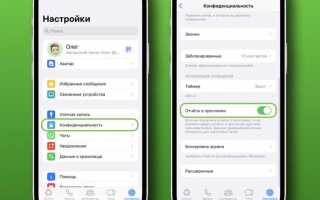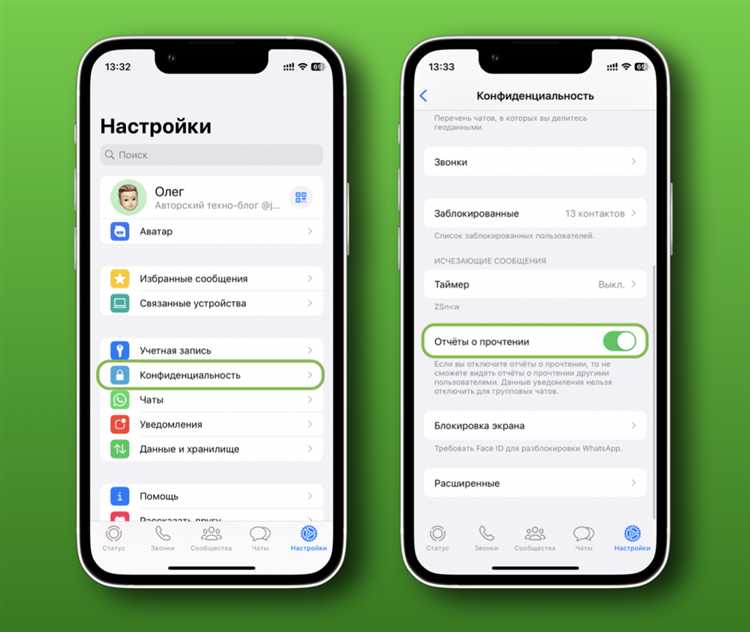
Как полностью отключить уведомления от чатов в настройках приложения

Откройте WhatsApp и перейдите в раздел «Настройки» (значок шестерёнки в нижнем правом углу для iOS или в верхнем правом углу на Android). Выберите пункт «Уведомления».
Отключите переключатель «Звуки уведомлений» для сообщений и групп. Затем нажмите «Уведомления сообщений» и выберите «Нет» в разделе «Звук», отключите вибрацию и установите «Цвет уведомления» на «Нет». Повторите то же самое в разделе «Уведомления групп».
Чтобы полностью исключить визуальные оповещения, прокрутите вниз и отключите параметр «Всплывающие уведомления». На Android можно также отключить параметр «Использовать высокоприоритетные уведомления».
Для отключения баннеров и значков на iPhone откройте системные «Настройки» > «Уведомления» > «WhatsApp» и снимите все флажки: «Звуки», «Баннеры», «Наклейки на иконке», «На экране блокировки».
Если требуется тишина от конкретных чатов, откройте нужный чат, нажмите на имя контакта или группы, выберите «Отключить уведомления» и выберите «Навсегда». Дополнительно отключите «Показывать уведомления».
Как временно отключить чат с конкретным пользователем или группой
Чтобы временно перестать получать уведомления от определённого чата, откройте WhatsApp и перейдите в нужную переписку. Нажмите на имя контакта или название группы в верхней части экрана.
Выберите пункт «Отключить уведомления». В появившемся окне установите срок отключения: 8 часов, 1 неделя или всегда. Для временного отключения выберите первый или второй вариант. Снимите галочку «Показать уведомления», если не хотите видеть напоминания в панели уведомлений.
Сообщения по-прежнему будут поступать, но звук, вибрация и всплывающие уведомления отключатся. Чтобы восстановить обычный режим, вернитесь в настройки чата и выберите «Включить уведомления».
Этот способ работает как для индивидуальных чатов, так и для групп. На iOS и Android действия идентичны, однако названия пунктов могут незначительно отличаться в зависимости от версии приложения.
Как использовать режим «Не беспокоить» на смартфоне для блокировки сообщений

Режим «Не беспокоить» полностью отключает уведомления от WhatsApp, включая звуковые сигналы, вибрацию и всплывающие окна. Он не блокирует сами сообщения, но позволяет не получать никаких уведомлений о них в течение заданного времени.
На Android:
1. Откройте «Настройки» → «Звук и вибрация» → «Не беспокоить».
2. В разделе «Приложения» выберите WhatsApp и отключите разрешение на уведомления во время действия режима.
3. Активируйте расписание: например, ежедневно с 22:00 до 08:00.
4. Убедитесь, что опция «Показывать уведомления» отключена в параметрах исключений.
На iPhone:
1. Перейдите в «Настройки» → «Фокусирование» → «Не беспокоить».
2. В разделе «Приложения» нажмите «Фильтры уведомлений» и выберите WhatsApp.
3. Отключите уведомления от WhatsApp в рамках режима «Не беспокоить».
4. Настройте автоматическое включение по расписанию или при активации определённой геолокации.
Чтобы WhatsApp не нарушал тишину, рекомендуется также отключить фоновые уведомления:
Дополнительно для Android:
Откройте «Настройки» → «Приложения» → WhatsApp → «Уведомления» → отключите все категории уведомлений или выберите только «Личные сообщения» и «Группы» для блокировки.
Дополнительно для iPhone:
Зайдите в «Настройки» → WhatsApp → «Уведомления» → снимите флажки с «Разрешить уведомления».
Включение режима «Не беспокоить» – это эффективный способ временно изолироваться от сообщений WhatsApp без удаления приложения или изменения настроек конфиденциальности.
Как заблокировать контакт, чтобы не получать от него сообщения
Блокировка контакта в WhatsApp полностью исключает получение от него новых сообщений, звонков и обновлений статуса. Заблокированный пользователь не получает уведомление о блокировке, но его сообщения больше не доставляются.
- Откройте чат с пользователем, которого хотите заблокировать.
- Нажмите на имя контакта в верхней части экрана, чтобы перейти в его профиль.
- Прокрутите вниз и выберите пункт «Заблокировать».
- Подтвердите действие, выбрав «Заблокировать» в диалоговом окне.
Альтернативный способ:
- Перейдите в Настройки WhatsApp.
- Откройте раздел Конфиденциальность → Заблокированные.
- Нажмите Добавить и выберите контакт из списка.
После блокировки:
- Контакт больше не сможет отправлять вам сообщения и звонить через WhatsApp.
- Ваши фото профиля, время последнего посещения и статус будут недоступны для него.
- Старые чаты останутся в списке, но новые сообщения не будут поступать.
Для разблокировки выполните те же действия и выберите «Разблокировать».
Как выйти из группового чата, чтобы прекратить получение сообщений
Откройте WhatsApp и перейдите в нужную группу. Нажмите на название чата в верхней части экрана, чтобы открыть информацию о группе. Прокрутите вниз и выберите пункт «Выйти из группы». Подтвердите действие. После этого вы перестанете получать новые сообщения из чата.
Если вы не хотите, чтобы участники группы видели, что вы вышли, сначала отключите уведомления, затем заархивируйте чат. Это скроет его из списка, не уведомляя участников. Для этого нажмите на чат, выберите значок меню (три точки), затем «Отключить уведомления» и «Архивировать».
Выход из группы окончательный: для повторного получения сообщений потребуется повторное приглашение. Если вы являетесь администратором, перед выходом назначьте другого участника администратором, иначе WhatsApp сделает это автоматически.
Как отключить всплывающие уведомления и звуки сообщений

Отключение всплывающих уведомлений и звуков в WhatsApp выполняется через настройки приложения. Для этого откройте WhatsApp, перейдите в Настройки – раздел Уведомления. Здесь можно отключить Всплывающие уведомления для сообщений и групп, выбрав опцию Никогда или Только при разблокированном экране в разделе всплывающих уведомлений.
Для отключения звуков сообщений найдите в том же разделе параметры Звук уведомления и Звук группового уведомления. Выберите значение Без звука или None, чтобы звуки не воспроизводились.
На устройствах Android дополнительно можно отключить вибрацию, сняв отметку с параметра Вибрация. На iOS звуки и вибрация настраиваются через системные настройки – перейдите в Настройки телефона, выберите Уведомления – WhatsApp и отключите Звуки и Баннеры.
Если необходимо временно приостановить все уведомления, активируйте Режим «Не беспокоить» в самом приложении или на устройстве. В WhatsApp он находится в разделе Настройки – Уведомления – Приостановить уведомления, где можно задать период отключения.
Как ограничить фоновую активность WhatsApp для остановки получения сообщений
Ограничение фоновой активности WhatsApp на уровне операционной системы позволяет полностью остановить прием сообщений без выхода из аккаунта или удаления приложения. Это особенно эффективно на устройствах с Android, где система дает гибкие настройки управления энергопотреблением и данными.
- Для Android:
- Перейдите в «Настройки» → «Приложения» → WhatsApp.
- Откройте раздел «Использование данных» или «Мобильные данные и Wi-Fi».
- Отключите опцию «Фоновый режим» или «Разрешить фоновый доступ к данным».
- Вернитесь к настройкам приложения, найдите пункт «Батарея» → «Ограничение фоновой активности» и активируйте его.
- Перезапустите устройство для применения изменений.
- Для iOS:
- Откройте «Настройки» → WhatsApp.
- Отключите «Обновление контента» (Background App Refresh).
- В разделе «Основные» → «Обновление контента» можно отключить эту функцию для всех приложений или только для WhatsApp.
- Перейдите в «Настройки» → «Аккумулятор» и проверьте, нет ли ограничений, которые блокируют работу WhatsApp.
После этих действий приложение перестанет обновлять сообщения в фоновом режиме, что исключит получение уведомлений и автоматическую загрузку новых сообщений до запуска WhatsApp вручную.
Вопрос-ответ:
Как временно отключить уведомления от WhatsApp, чтобы не отвлекаться?
Чтобы временно не получать уведомления в WhatsApp, можно включить режим «Не беспокоить» для конкретного чата или всей программы. Для этого откройте нужный чат, нажмите на его название вверху экрана, затем выберите опцию «Отключить уведомления» и установите время, на которое хотите приостановить получение сообщений. Таким образом, уведомления не будут приходить, но сообщения продолжат поступать, и вы сможете прочитать их позже.
Можно ли полностью заблокировать получение сообщений от одного пользователя в WhatsApp?
Да, можно. Для этого нужно заблокировать контакта. Откройте чат с нужным человеком, нажмите на имя вверху, прокрутите вниз и выберите «Заблокировать». После этого сообщения от этого контакта перестанут приходить, и он не сможет вас больше беспокоить. Также этот пользователь не увидит, что вы его заблокировали, но его сообщения просто не будут доставляться вам.
Как отключить показ сообщений WhatsApp на экране блокировки смартфона?
Чтобы скрыть сообщения WhatsApp на экране блокировки, нужно изменить настройки уведомлений в самом приложении или в системных параметрах телефона. В WhatsApp зайдите в «Настройки» → «Уведомления» и отключите показ предпросмотра сообщений. На Android или iPhone также можно зайти в настройки телефона, найти раздел уведомлений и настроить, чтобы содержимое сообщений не отображалось на экране блокировки. Это поможет сохранить конфиденциальность переписки.
Можно ли отключить звук уведомлений WhatsApp, но продолжать получать сообщения?
Да, можно. Для этого откройте WhatsApp, перейдите в «Настройки» → «Уведомления» и найдите раздел для звуков сообщений и звонков. Там можно выбрать «Без звука» или отключить звуковое сопровождение. Сообщения будут приходить и отображаться, но телефон не будет издавать звуков при их получении. Это удобно, если хотите быть в курсе событий, но не хотите отвлекаться на звуки.
Можно ли отключить уведомления WhatsApp на определённое время, например, ночью?
Да, WhatsApp позволяет установить режим «Не беспокоить» на определённый промежуток времени. Для этого откройте настройки приложения, найдите раздел уведомлений и выберите опцию отключения уведомлений на время. Некоторые телефоны позволяют настроить автоматическое отключение звука и уведомлений для всех приложений в ночное время. Это поможет не получать сигналы и не просыпаться от сообщений, сохраняя при этом возможность прочитать их утром.
Как временно отключить уведомления от конкретного контакта в WhatsApp?
Чтобы приостановить получение уведомлений от определённого человека, откройте чат с этим контактом, нажмите на его имя вверху экрана, затем выберите пункт «Без звука» или «Отключить уведомления». После этого можно задать период, на который уведомления будут отключены — например, на 8 часов, 1 неделю или навсегда. Таким образом, сообщения от этого человека будут приходить, но без звукового оповещения и без появления баннеров.
Можно ли полностью запретить WhatsApp показывать сообщения на экране блокировки телефона?
Да, такая возможность существует. Для этого нужно зайти в настройки самого телефона, а не приложения. На устройствах с Android откройте раздел «Приложения», найдите WhatsApp и отключите отображение уведомлений на экране блокировки. На iPhone зайдите в «Настройки» — «Уведомления» — выберите WhatsApp и в разделе «Показывать на экране блокировки» снимите галочку. В результате сообщения будут поступать, но не будут видны без разблокировки телефона.